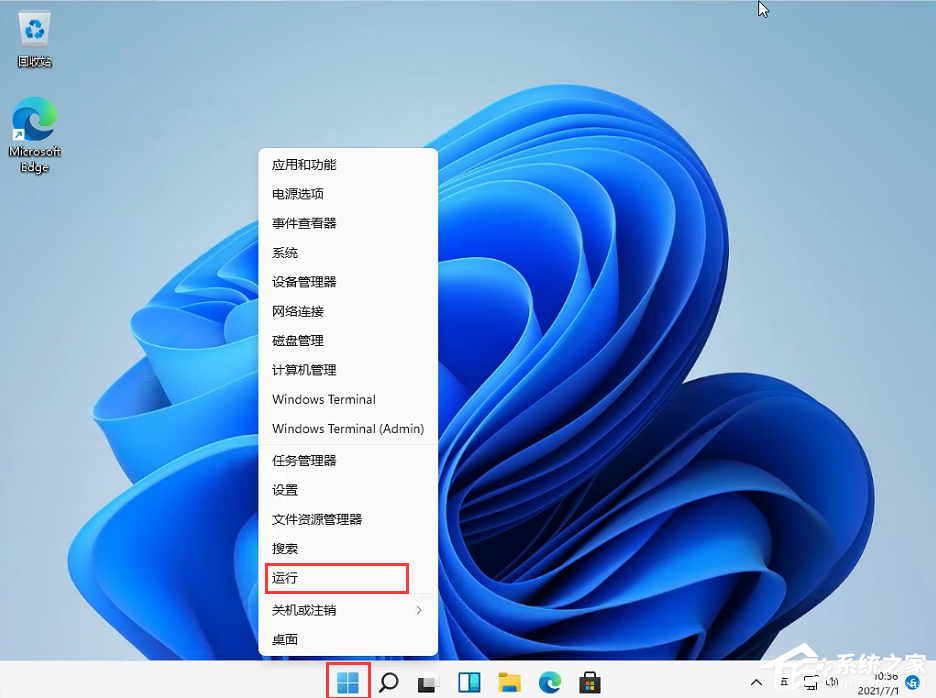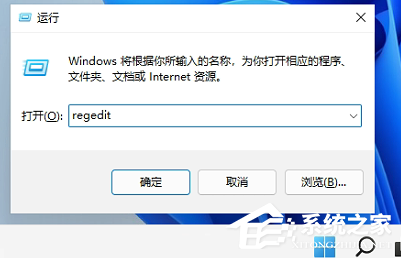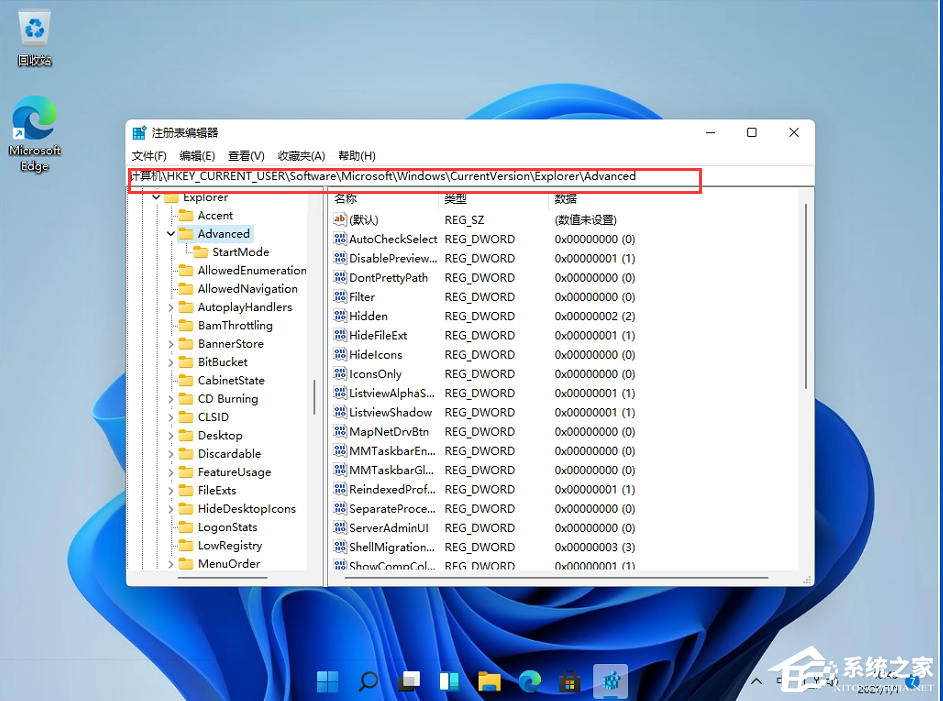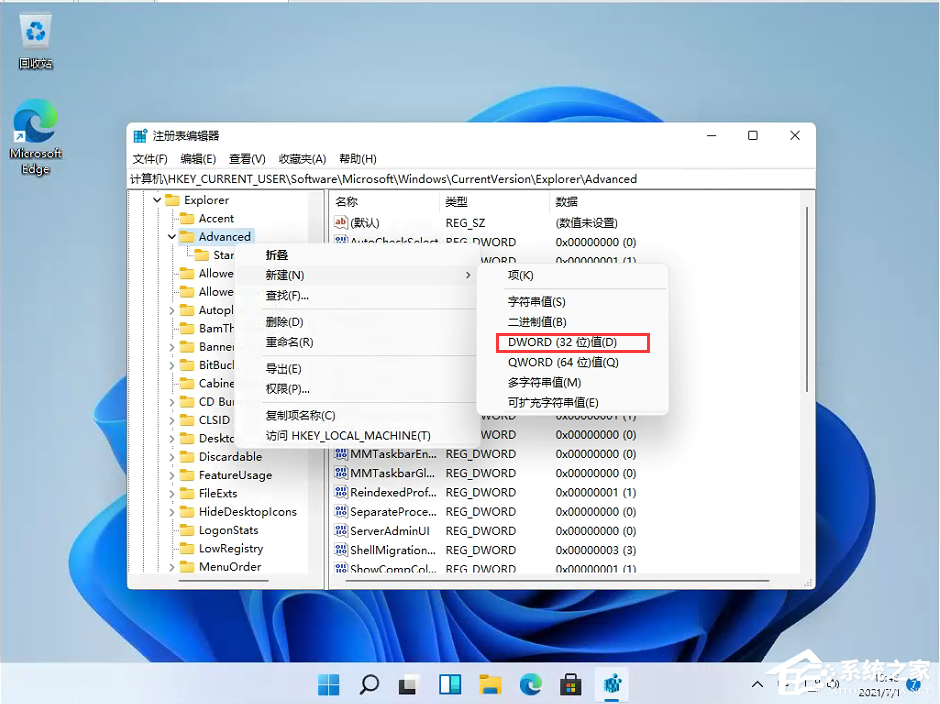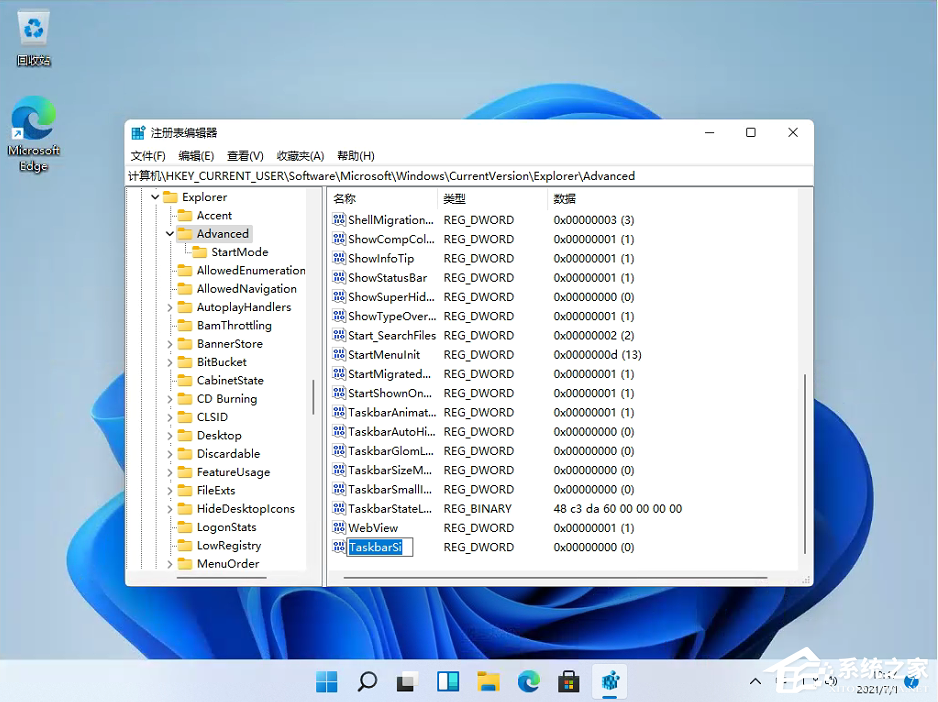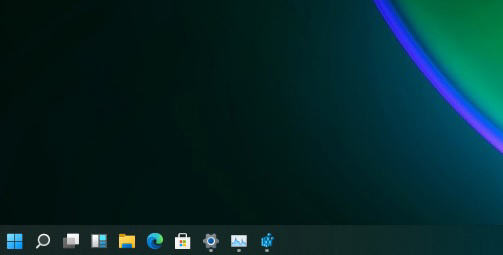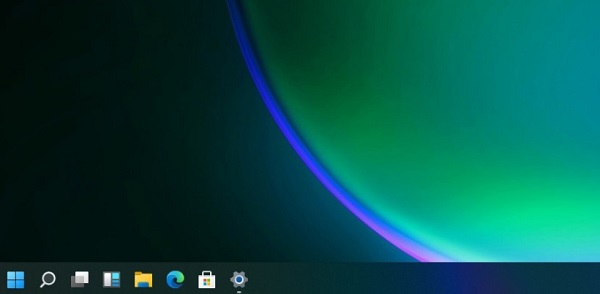Win11任务栏高度怎么调整?Win11任务栏高度设置教程
最近有不少用户都在自己的电脑中安装了Windows11系统,但是许多用户反馈,自己的电脑任务栏高度太高了,这要怎么设置呢?其实我们可以通过修改注册表的方式来修改,下面小编就带着大家一起看看怎么操作吧!
系统之家唯一官网:www.xitongzhijia.net
操作方法:
1、右键我们的开始菜单,选择【运行】。
2、输入regedit,然后点击确定。
3、进入注册表后,在地址栏中输入:HKEY_CURRENT_USERSoftwareMicrosoft WindowsCurrentVersionExplorerAdvanced
4、鼠标右键在这里新建一个TaskbarSi”的DWORD值(32)。
5、然后修改数值:
“0”是小任务栏
“1”是中任务栏
“2”是大任务栏
相关推荐:win11开始菜单居左教程